Методичка_WORD. Федеральное государственное образовательное бюджетное учреждение
 Скачать 4.75 Mb. Скачать 4.75 Mb.
|
Вставка текстовых объектовСоздание специальных текстовых эффектовСпециальные текстовые эффекты – объекты WordArt используются для оформления заголовков текста. Объект WordArt вставляется на страницу в виде отдельного блока, который можно перемещать независимо от основного текста. Курсор следует установить в нужную позицию и задать команду ВСТАВКА / Текст / WordArt, в открывшемся рядом перечне выбрать образец оформления декоративного текста. В месте курсора будет вставлен объект WordArt с текстом примера (Рис. 10.1).  Рис. 10.1. Вкладка СРЕДСТВА РИСОВАНИЯ для работы с WordArt Текстовый объект WordArt имеет рамку, которая скрывается при снятии выделения с объекта. Изменение размеров рамки не приводит к изменению размера шрифта у текста WordArt. При выделении объекта WordArt на ленте появляется вкладка ФОРМАТ, на которой находятся инструменты для настройки его эффектов и внешнего вида и корректировки. В режиме редактирования текста объекта WordArt все визуальные эффекты временно отключаются. Эффекты с выполненными настройками автоматически будут применены к надписи, как только будет осуществлен выход из режима редактирования. Объект WordArt по умолчанию помещается поверх основного текста страницы. Для того чтобы он не перекрывал текст, нужно задать ему соответствующий режим обтекания. При выделении объекта справа от него появляется кнопка, нажатие на которую приводит к появлению меню Параметры разметки. В этом меню можно выбрать нужный режим обтекания текстом. Вставка другого файла в текущий документВ документ Word можно вставить текст из любого источника с помощью буфера обмена. Иногда возникает необходимость вставить в документ содержимое другого текстового файла полностью. Для этого существует более удобный способ. Установить курсор в позицию вставки и задать команду Объект'>ВСТАВКА / Текст / Объект. В открывшемся меню выбрать команду Текст из файла. В диалоговом окне Вставка файла найти и выделить имя файла, который нужно вставить и нажать кнопку Вставить. Содержимое выбранного файла будет вставлено в документ. Если выполнить команду ВСТАВКА / Текст / Объект. В открывшемся меню снова выбрать команду Объект, активизировать закладку Создание из файла и включить параметр Связь с файлом (Рис. 10.2), то при изменении содержимого вставляемого файла произойдет соответствующее обновление и того документа, в который выполняется вставка. Чтобы увидеть эти изменения, надо выделить текст вставленного файла и щелкнуть правой кнопкой мыши внутри этой области, в открывшемся контекстном меню задать команду Обновить поле! 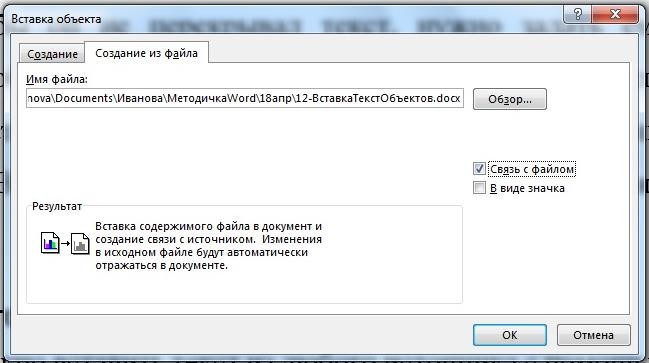 Рис. 10.2. Диалоговое окно Вставка объекта При вставке текста из другого документа исходное форматирование сохраняется. В диалоговом окне можно выбрать сразу несколько файлов, и все они будут вставлены в документ. |
